検索メニュー
「検索 (Find)」メニューの項目は、特定のテキスト文字列、区切り文字、特殊文字を検索してテキスト文字列を検索し、それを別の文字列に置き換えるのに利用できます。
検索と置換
「テキスト:検索置換 (Text:Find and Replace)」ウィンドウを表示して、テキストから特定のテキスト文字列を検索し、別の文字列に置き換えるには、「検索と置換 (Find and Replace)」を使います。現在の選択項目がある場合は、図 3-7 の例に示すようにその選択項目が自動的に検索テキストフィールドに表示されます。
図 3-7 「テキスト:検索置換 (Text:Find and Replace)」ポップアップウィンドウ
テキスト文字列を検索してそれを選択するには、「検索 (Find)」フィールドにテキストを入力し、「検索」ボタンの上でセレクトボタンをクリックします。最初に文字列を見つけた後再び「検索」ボタンの上でセレクトボタンをクリックすると、次のテキスト文字列を検索して選択します。
現在の選択をテキスト文字列に置き換えるには、「置換 (Replace)」フィールドにテキストを入力し、「置換」ボタンの上でセレクトボタンをクリックします。「検索」ボタンと「置換」ボタンを合わせて使うと、文字列を検索して別の文字列に置き換えるか、または個別にハイライトされたテキストを置き換えることができます。置換テキストフィールドをブランクのままにしておくと、文字列を置き換えないでおくことができます。
タブまたはキャリッジリターンを含むテキストを検索したい場合は、「テキスト:検索置換 (Text:Find and Replace)」 ウィンドウを表示する前に、テキストペインでタブまたはキャリッジリターンが入っているテキストを選択します。「検索置換 (Find and Replace)」テキストフィールドにキャリッジリターンまたはタブを直接入力することはできません。
「検索置換」ウィンドウの一番下にあるボタンは、検索と置換の操作を結合し、これらの任意の組み合わせを素早く行うことができます。
-
「検索して置換 (Find then Replace)」ボタンを使うと、検索テキストフィールドのテキスト文字列を探し出し、次にその文字列を置換テキストフィールドのテキスト文字列と即座に置き換えることができます。
-
「置換して検索 (Replace then Find)」ボタンを使うと、現在選択しているテキストと置換テキストフィールドのテキスト文字列とを置き換え、次の検索を行います。
-
「一括置換 (Replace All)」ボタンを使うと、指定したテキスト文字列を検索しすべて置換テキスト文字列に置き換えることができます。
検索および置換操作をすべてのテキストに適用するか、この操作を挿入点からドキュメントの終端までのテキストに制限するかを指定することができます。「全文 (All Text)」または「最後まで (To End)」のどちらかを選択するには、ウィンドウの右下角の簡略メニューボタンを使用します。現在の設定は、図 3-7 に示すように簡略メニューボタンの右に示されます。
セレクト内容を検索
「検索 (Find)」メニューの「セレクト内容を検索」は、現在の選択項目としてハイライトされたテキスト文字列をファイルから検索します。検索選択項目サブメニューから「前方 」または「後方」を選択することにより、挿入点から順方向または逆方向に検索できます。
マークしたテキストの検索
「検索 (Find)」メニューの「マークテキストを検索 (Find Marked Text)」を使うと、 図 3-8 に示す「テキスト:マークテキストを検索 (Text:Find Marked Text)」ウィンドウのオプションで指定する区切り文字間のテキストをハイライトすることができます。
図 3-8 「テキスト:マークテキストを検索 (Text:Find Marked Text)」ポップアップウィンドウ
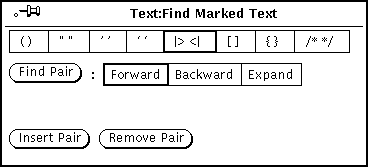
「テキスト:マークテキストを検索」ポップアップウィンドウで選択できる区切り文字のどれかに対してテキストの検索やハイライトを行うことが可能です。区切り文字のどれかの上でセレクトボタンをクリックしてから、「ペア記号検索 (Find Pair)」ボタンの上でセレクトボタンをクリックします。「前方 (Forward)」や「後方 (Backward)」は、現在の挿入点から順方向に検索するか、逆方向に検索するかを指示するのに使います。プログラムコードの対応する小かっこなどのように入れ子になった区切り文字がある場合は、「拡張 (Expand)」選択項目を使って現在の挿入点から指定区切り文字の次の外側にあるペアへとテキスト選択を拡張することができます。
選択した区切り文字で選択したテキストを囲むには、「ペア記号挿入 (Insert Pair)」ボタンの上でセレクトボタンをクリックします。選択したテキストから区切り文字の対応するペアを削除するには、「ペア記号削除 (Remove Pair)」ボタンの上でセレクトボタンをクリックします。
置換フィールド
テキストペインは、記号 |> と <| の間をテキストフィールドとして認識します。検索メニューの「置換 |>field<|」項目を使って、テキスト内を挿入点から順方向に検索し、各フィールドを検索して選択できます。「置換 |>field<|」サブメニューには「拡張 」、「次」、 「以前の位置に」の 3 つのオプションがあります
-
テキストペインのキャレットがフィールド区切り文字の間にあるときは、「拡張」を選択して両方向に検索し、フィールド全体とその区切り文字を選択します。
-
「次」は、挿入点から順方向に検索し、次のフィールドを選択するのに使用します。
-
「以前の位置に」は、挿入点から逆方向に検索し、前のフィールドを選択するのに使用します。
- © 2010, Oracle Corporation and/or its affiliates
